Advertentie
Gegevensherstel kan in allerlei situaties nuttig zijn, ongeacht of uw SSD is toevallig doodgegaan 5 Waarschuwingssignalen Uw SSD dreigt kapot te gaan en faaltBent u bang dat uw SSD niet goed werkt en kapot gaat en al uw gegevens meeneemt? Let op deze waarschuwingssignalen. Lees verder of je ging op vakantie en kwam terug met een beschadigde SD-kaart 6 tips om nooit je foto's te verliezen tijdens het reizenHoud rekening met de volgende tips voordat u aan uw volgende reis begint, vooral als de resulterende foto's uw belangrijkste redenen zijn om de reis in de eerste plaats te maken! Lees verder . In plaats van het apparaat op te geven en weg te gooien, kan dat probeer je bestanden te herstellen alleen met een app.
Het werkt misschien niet altijd, maar als dat zo is, zal het een enorme opluchting blijken te zijn. Als je een Mac gebruikt, zijn dit de belangrijkste apps waar je naar toe moet gaan als je verloren of verwijderde bestanden moet herstellen.
Als je geïnteresseerd bent, kan dat ook
meer informatie over hoe gegevensherstel werkt Wat is gegevensherstel en hoe werkt het?Als u ooit een groot gegevensverlies heeft geleden, heeft u zich waarschijnlijk afgevraagd over gegevensherstel - hoe werkt het? Lees verder .1. Time Machine (gratis)
Vanaf OS X 10.5 (Leopard) zijn alle Mac-computers uitgerust met een hulpprogramma-app genaamd Tijd machine. Het basisidee is dat Time Machine incrementele back-ups van uw bestanden maakt voor het geval u ze later moet herstellen. Het is echter niet alles en nog wat, en er is veel dat je kunt doen maak een goede back-up van uw Mac De ultieme drievoudige back-upoplossing voor uw Mac [Mac OSX]Als de ontwikkelaar hier bij MakeUseOf en als iemand die zijn volledige inkomen verdient door online te werken, is het redelijk om te zeggen dat mijn computer en gegevens vrij belangrijk zijn. Ze zijn perfect ingesteld voor productiviteit met ... Lees verder .
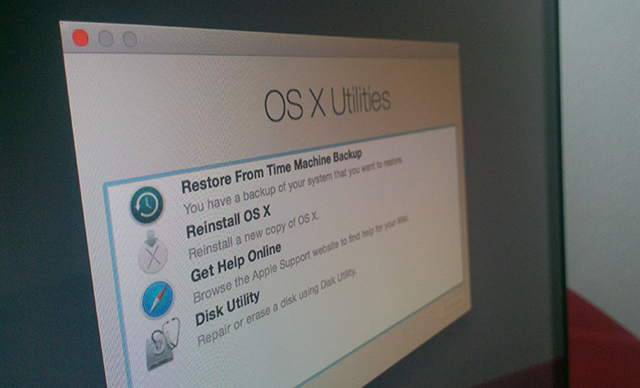
In dit geval kan Time Machine niet worden gebruikt als hulpmiddel voor gegevensherstel, tenzij het al was ingeschakeld en actief was voordat uw bestanden verloren gingen. Daarom zou je dat moeten doen stel Time Machine nu in voordat het te laat is Partitioneer en gebruik de harde schijf van uw Time Machine om ook bestanden op te slaanAls de harde schijf van uw Mac klein is en uw harde schijf van Time Machine groot, is het misschien de moeite waard om de schijf te gebruiken voor zowel back-up- als opslagdoeleinden. Lees verder .
Er zijn drie herstelmethoden:
- Zet alle bestanden terug naar een eerdere Time Machine-back-up.
- Installeer OS X opnieuw en migreer al uw bestanden van een eerdere Time Machine-back-up naar de nieuwe installatie.
- Blader door een Time Machine-back-up in Finder en zoek handmatig naar de bestanden die je nodig hebt.
Bekijk onze voor stapsgewijze details over hoe u dit moet doen gids voor het herstellen van gegevens van Time Machine 3 manieren om gegevens te herstellen van back-ups van Time MachineHier zijn verschillende methoden voor het herstellen van uw Mac met behulp van Time Machine, inclusief wat u kunt doen bij het "zoeken naar back-ups van tijdmachines". Lees verder . Als dit te primitief of te basaal voor je wordt, wil je deze misschien proberen back-upoplossingen die geen Time Machine zijn 5 lokale Mac-back-upoplossingen die geen tijdmachine zijnEr zijn veel Mac-back-upopties en veel daarvan hebben functies waarmee de standaard back-up-app van Apple niet kan concurreren. Lees verder .
Als u niet vooruitziet om Time Machine in te stellen, is er nog een andere gratis optie die u kunt proberen: TestDisk en PhotoRec, twee open-source hersteltools van dezelfde ontwikkelaar.
TeskDisk is ontworpen om te helpen bij partitieherstel en schijven die om de een of andere reden niet kunnen worden opgestart, meestal vanwege softwaregerelateerde fouten. PhotoRec is voor daadwerkelijk bestandsherstel, inclusief afbeeldingen, video's, documenten en meer.
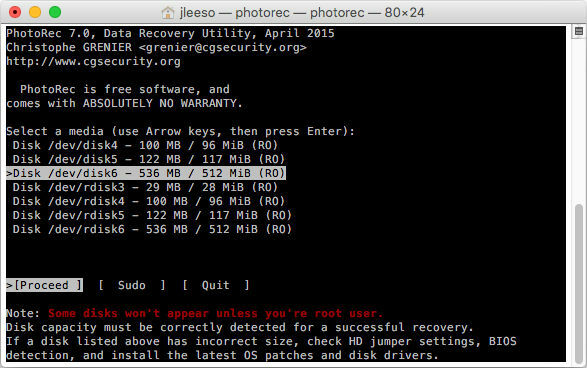
Beide tools kunnen worden geraakt of gemist, maar het kost u geen cent om erachter te komen of ze voor u werken. Als het je lukt om de bestanden te vinden die je nodig hebt, geweldig! Zo niet, dan moet u naar een van de onderstaande betaalde opties gaan. TestDisk en PhotoRec doen nooit pijn, en u kunt beginnen met onze walkthrough van het gebruik van PhotoRec Herstel per ongeluk verwijderde bestanden van elk besturingssysteem met PhotoRec [Windows, Mac en Linux]In juni ben ik overgestapt van een combinatie van Windows en Linux naar vrijwel alleen OS X, en grotendeels bekend met Windows-software (en pijnlijk bewust van het gebrek aan veel Linux ... Lees verder .
We beschouwen dit als een van de belangrijkste programma's om bij de hand te houden, speciaal voor fotografen met een beperkt budget 7 gratis apps en programma's voor fotografen met een beperkt budgetFotografie kan duur zijn, maar dat hoeft niet zo te zijn. Waarom zou u elke maand geld uitgeven aan software van professionele kwaliteit als u het niet nodig heeft? Lees verder .
EaseUS Data Recovery wordt geleverd in drie versies voor één gebruiker: gratis, volledig en volledig + opstartbare media. Met de Bootable Media-versie kunt u gegevens herstellen, zelfs als het besturingssysteem om welke reden dan ook niet kan opstarten.

Wat kan het doen? Alle versies kunnen verwijderde, geformatteerde of anderszins ontoegankelijke gegevens herstellen. Alle bestandstypen worden ondersteund en alle schijftypen worden ondersteund, inclusief harde schijven, USB-drives en SD-kaarten.
Wat zijn de gratis beperkingen? U kunt maximaal 2 GB aan bestanden herstellen. Daarna moet u upgraden naar een van de volledige versies.
Gegevensredding 4 wordt consequent aanbevolen als een van de beste tools voor gegevensherstel voor Mac-gebruikers, althans wat betreft het slagingspercentage bij het vinden van bestanden. En ja, verschillende tools kunnen verschillende bestanden vinden!
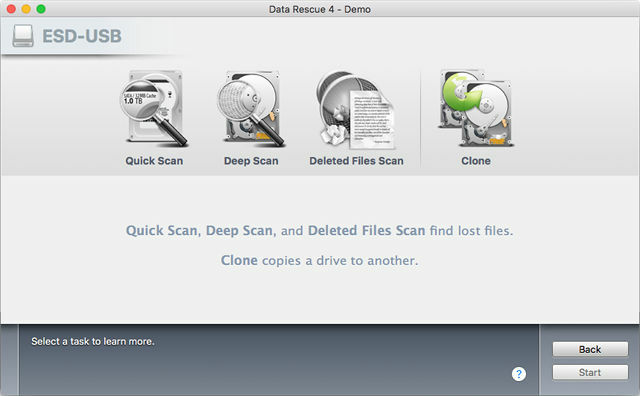
Wat kan het doen? Herstel alle bestandstypen van elk type harde schijf, of deze nu is gecrasht, beschadigd, geformatteerd of niet gemonteerd. Andere functies zijn onder meer: het klonen van harde schijven, het maken van secundaire opstartstations en het gebruik van die opstartschijf om te herstellen van niet-opstartende Macs.
Wat zijn de gratis beperkingen? De gratis demo kan een schijf scannen om te zien welke bestanden kunnen worden hersteld, maar u kunt die bestanden pas echt herstellen als u een licentie hebt gekocht.
Hoewel het op hetzelfde niveau geprijsd is, Stellar Phoenix Recovery is iets minder dan Data Rescue 4. Om niet te zeggen dat Stellar Phoenix op geen enkele manier slecht is - ze kunnen allebei de meeste verloren bestanden detecteren. Stellar Phoenix mist toevallig hier en daar nog een paar.

Wat kan het doen? Herstel alle bestandstypen van elke harde schijf op een Mac-computer, zelfs als het bestandssysteem is gecodeerd. Het kan ook gegevens ophalen uit Time Machine-back-ups. Maar het beste van alles is dat het de verwijdering van bestanden met originele bestandsnamen in tact ongedaan kan maken (veel tools, waaronder PhotoRec, kunnen dit niet doen).
Wat zijn de gratis beperkingen? De gratis demo kan een schijf scannen om te zien welke bestanden kunnen worden hersteld, maar u kunt die bestanden pas echt herstellen als u een licentie hebt gekocht.
Hier is nog een andere vaak aanbevolen app, en het is goed, maar niet helemaal goed genoeg om de beste hond te zijn. Het is geweldig in het herstellen van afbeeldingen en documenten, maar worstelt enigszins met muziek en video's. Anders is het fantastisch.

Wat kan het doen? Herstel alle bestandstypen van interne en externe schijven, inclusief USB-schijven en SD-kaarten. Het kan ook bestanden herstellen van iPod-apparaten. Gegevensbescherming is misschien wel de beste functie, die de herstelbaarheid van alle toekomstige bestanden garandeert vanaf het moment dat de functie is ingeschakeld.
Wat zijn de gratis beperkingen? De gratis demo kan een schijf scannen om te zien welke bestanden kunnen worden hersteld, maar u kunt die bestanden pas echt herstellen als u een licentie hebt gekocht. Gegevensbescherming is echter beschikbaar voor gratis gebruikers!
Data Recovery Guru beweert de gemakkelijkst te gebruiken hersteltool op de Mac te zijn, en daar ben ik het mee eens. Het is extreem eenvoudig, maar het nadeel is dat het een verschrikkelijk succespercentage heeft voor muziek- en videobestanden. Al het andere is in orde.

Wat kan het doen? Herstel alle soorten bestanden van elk apparaat dat als een schijf op Mac kan verschijnen, inclusief digitale camera's, mobiele telefoons, USB-drives, enz. Er zijn geen andere speciale functies. Het is een tool voor één taak.
Wat zijn de gratis beperkingen? De gratis demo kan een schijf scannen om te zien welke bestanden kunnen worden hersteld, maar u kunt die bestanden pas echt herstellen als u een licentie hebt gekocht.
Wat heb je nodig om te herstellen?
Samenvattend raden we aan Time Machine in te schakelen en dat te gebruiken om back-ups te maken van uw belangrijkste bestanden. Als er iets misgaat, is PhotoRec een goede eerste tool om te gebruiken omdat het 100% gratis is. Als dat niet werkt, overweeg dan een van de betaalde oplossingen.
Van de premium-opties heeft Data Rescue 4 de beste betrouwbaarheid en het hoogste slagingspercentage. Versterk het met de gegevensbeschermingsfunctie van Disk Drill en u zou goed beschermd moeten zijn voor alle toekomstige ongelukken die op uw pad komen. Voel je vrij om naar eigen goeddunken een andere app te gebruiken.
Heb je ooit een tool voor gegevensherstel gebruikt? Welke werkte het beste? Voor welke soorten bestanden moet u meestal herstellen? Deel uw mening hieronder met ons!
Joel Lee heeft een B.S. in computerwetenschappen en meer dan zes jaar professionele schrijfervaring. Hij is de hoofdredacteur van MakeUseOf.

